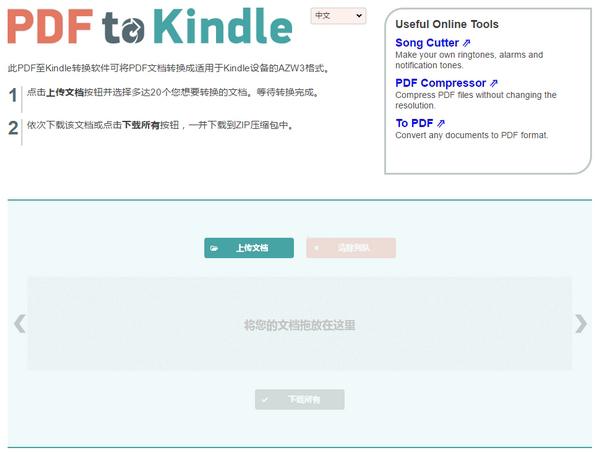如果观看4K HDR视频和电影的时候,使用不正确的方法观看时,画面惨白惨白的,简直一塌糊涂,不知道人还以为是片源有问题呢。下面这图应该是很多用户会遇到的情况。

HDR片源正确播放和非正确播放对比图。
在开始介绍如何用PC播放HDR之前,小编还是建议大家花几百块买台电视盒子,这样省事儿很多。英特尔的牙膏还要一点一点挤,优秀的HDR算法更是捉襟见肘。相反ARM处理器就灵活很多,专门针对视频优化的ARM处理器甚至可以支持HDR10标准(12bit、Rec 2020、4K)的硬解。目前英特尔第七代U虽然支持了HEVC 4K 60FPS硬解,但是对于HDR的视频渲染目前还没有硬解方案。
电脑怎么播放4K HDR片子的方法:
下面小编介绍的方案是PotPlayer播放器 madVR渲染。Potplayer就不用过多介绍了,madVR支持读取片源里的HDR信息,然后把颜色重新映射在SDR屏幕上,模拟HDR的效果。
一、硬件检测
可以先用DXVAChecker检查一下CPU或者显卡是否支持HEVC 10bit硬解。小编用HD620核显检查了一下,最高可以支持到8K HEVC 10bit硬件。

还有一点要注意,如果打算用PC输出到普通显示设备上观看HDR视频,那输出端口必须支持HDMI2.0和DP1.4,DP1.2的宽带虽然也够,但却不支持HDR/BT.2020。然而HD620核显HDMI只支持到了1.4,目前的4K电视是没有DP接口的,所以要借助转换器或者雷电接口了。打算拿Kaby Lake来做HTPC在电视上解码4K HDR视频的朋友,一定要留意HTPC是否有DP或雷电接口,4K电视是否有HDMI2.0接口。

大家可以去PotPlayer官网和madVR官网分别下载最新的程序,安装完PotPlayer之后记得勾选“安装额外的编解码器”,这样就可以将常用的解码器一并安装了。
二、madVR设置
madVR下载之后解压到非中文名称的路径下,管理员身份运行install.bat。这样madVR就安装好了。

接下来我们打开“madHcCtrl.exe”这个程序,对madVR进行简单设置,显示器设置选第二项Digital Monitor/TV。properties中,如果是PC就选0-255,如果是TV就选16-235。面板色数这里根据你自己面板的参数来,如果屏幕是8bit抖色成10bit且只能显示1670万色,那建议选8bit、9bit,这样色阶过度会好一点,不然画面可能会出现很多噪点或者断层。

calibration。选择第二项,表示显示器的色彩已经校准为BT.709(此处根据显示器色域性能选择不同的标准)。其他方面默认设置就好。
三、Potplayer设置

用Potplayer任意打开一个HDR视频,进入选项设置,在视频解码器中添加滤镜,选择系统滤镜,点选“madVR”(上图为具体操作流程)。这样播放器就成功添加了madVR滤镜。

接着把视频输出设备勾选为“Madshi视频渲染”,全屏独占模式选为“使用”(全屏下渲染更快)。至此视频渲染器的设置就完成了。
四、效果检验
Potplayer播放界面下查看视频输出设备,出现了“Madshi视频渲染”。

快捷键Tab调出OSD信息可以看到视频渲染器为“Madshi Video Renderer”。

下面我们通过样张对比,看看普通渲染模式和Madshi渲染模式画质的差异

Madshi渲染_1

普通渲染_1

Madshi渲染_2

普通渲染_2

Madshi渲染_3

普通渲染_3

Madshi渲染_4

普通渲染_4
有木有感觉相当惊艳?!看到两种渲染模式的对比,HDR让人有种回到等离子时代的幻觉,而且这还是在普通显示器上演示的结果,如果放在峰值亮度1000nit及以上的显示设备上,那画面的真实感怕是要溢出了。
总结:由于HDR标准面世的时间还不太久,在消费领域推广HDR视频也是近几年才有的事情,所以市面上关于4K HDR的解决方案还并不是很多。本文介绍在PC端渲染的方法也还不尽完善,且对硬件要求非常之高。如果你打算更流畅的体验HDR带来的视觉惊喜,小编还是建议直接购买支持HDR的电视或者盒子。
HDR是为内容而生的,但是一个新技术面世初期,必然面临内容匮乏的尴尬。可这种尴尬并不能很快化解,因为内容创作是一次性的,越来越庞大的电视节目库不可能整体升级,可以期待的只是增量,只有新内容可以用更高的技术规格进行制作。短期内能做的只是通过现有片源 图像处理技术加以适当弥补。
4K HDR视频下载:4k123/forum-42-4.html
,